
ibmsystemxu ディスク ブートは、一般的に使用されるシステム起動方法であり、コンピューターが正常に起動できない場合にユーザーがシステムを修復し、再インストールするのに役立ちます。 ibmsystemxu ディスクを作成すると、ユーザーはコンピューターをシステム回復インターフェースに簡単に誘導し、さまざまなシステム問題を迅速に解決できます。 ibmsystemxu ディスクを使用して開始する場合、操作がスムーズに進むように、作成方法と使用手順に注意する必要があります。次に、コンピューターの障害に簡単に対処できるようにするための、ibmsystemxu ディスクブートの作成と使用方法を詳しく紹介します。
GUI と Windows Server 2008 のイメージ ファイルをダウンロードし、光学式ドライブを移動する準備をします。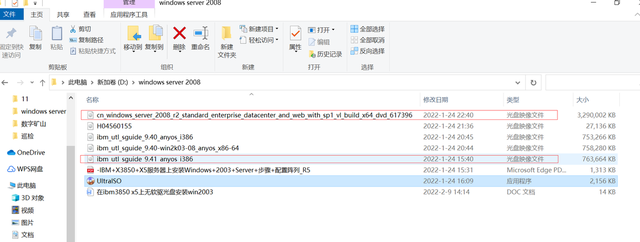 UItraISO ソフトウェアを使用してディスクを作成します
UItraISO ソフトウェアを使用してディスクを作成します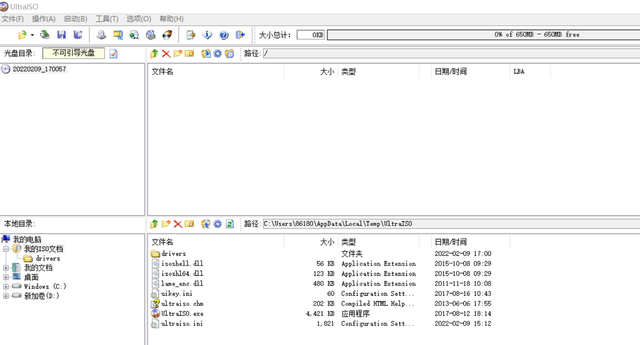 イメージ ファイルを選択します
イメージ ファイルを選択します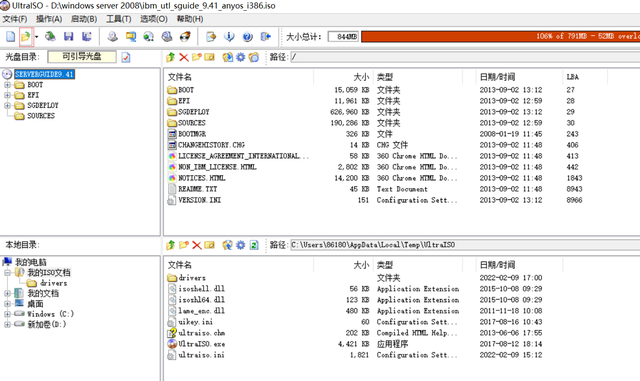 ディスクを作成します
ディスクを作成します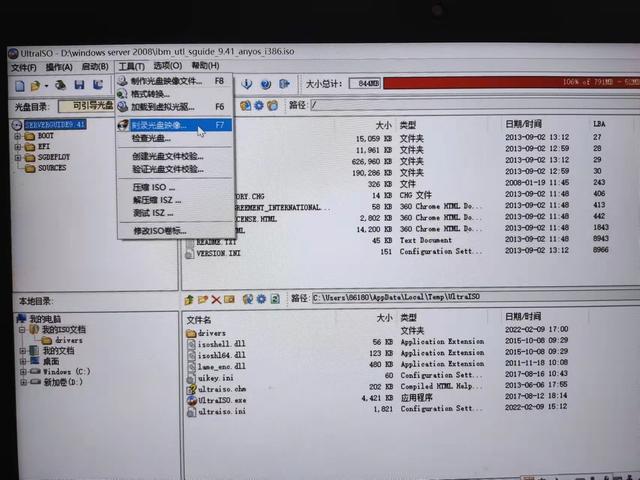 USB 光学式ドライブを使用してシステムをインストールし、サーバーの BIOS を設定せずにモバイル光学式ドライブをサーバーに接続します。
USB 光学式ドライブを使用してシステムをインストールし、サーバーの BIOS を設定せずにモバイル光学式ドライブをサーバーに接続します。 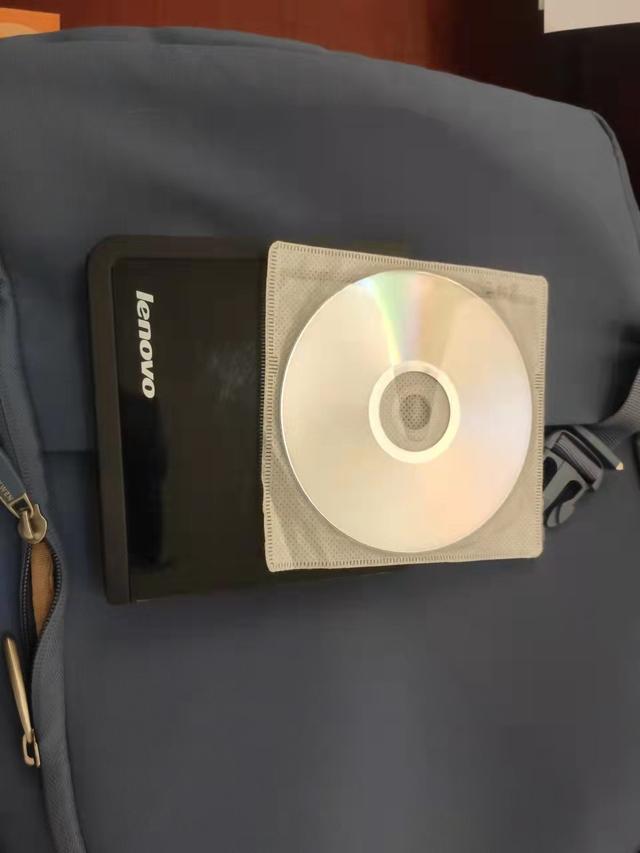
ステップ 1: サーバーの起動時に F12 を押して ServerGuide 操作インターフェイスに入り、「English」を選択します。
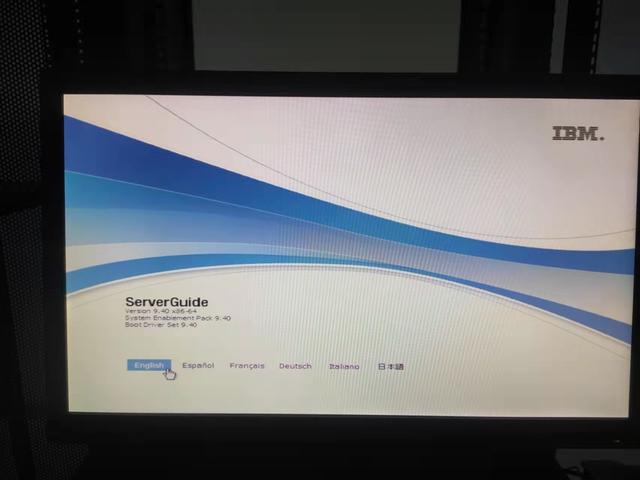
ステップ 2: 「United States」を選択します
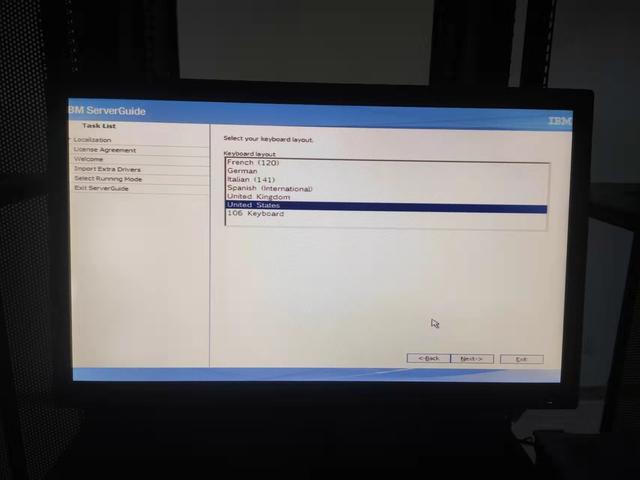
ステップ 3: [Windows Server 2008 R2 x64] を選択し、[Windows Server 2008 R2, Standard X64 Edition] を選択します。
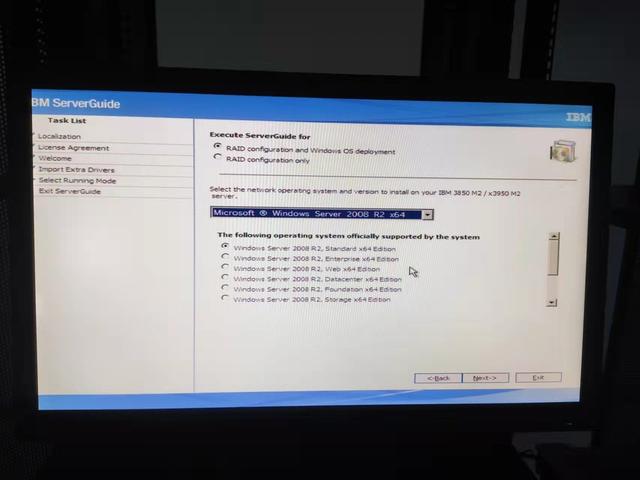
ステップ 4: [RIAD 5]、
RAID を選択します。 0 は、少なくとも 2 台のハードディスクを論理ボリュームに結合してデータを保存し、データの読み書き時に複数のハードディスクを同時に動作させて高速化するのが特徴です。全体的なパフォーマンスを向上させるために、データはさまざまなハードドライブに分散されます。
2. Raid1は2台のハードディスクに対して同時に(同じデータを)読み書きすることです。データのセキュリティを重視します。むしろ無駄です。
RAID5 は、複数のハードドライブを 1 つの論理ボリュームに結合することで、データの耐障害性とパフォーマンスを向上させるテクノロジーです。 RAID5 では、データとパリティ情報が別のディスクに保存されるため、ハード ドライブの障害からデータを保護できます。いずれかのディスクに障害が発生した場合、システムはパリティ情報と他のディスク上のデータを使用して失われたデータを回復し、データの整合性と信頼性を確保します。 RAID5 は動作するために少なくとも 3 台のハードドライブを必要とし、パリティ情報を分散することでデータの冗長バックアップを実現し、高い読み取りパフォーマンスを実現します。
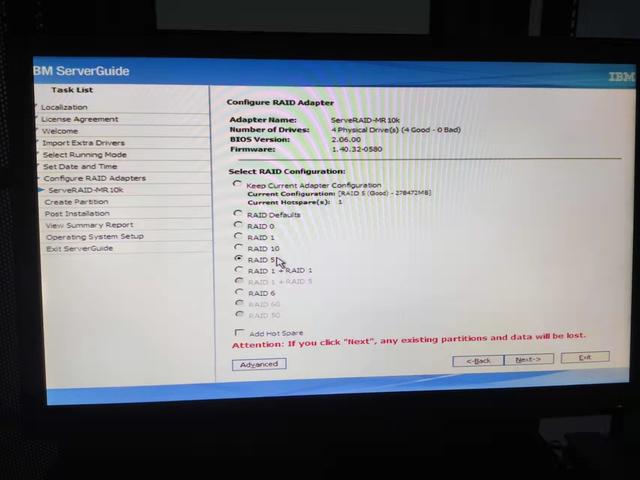
ステップ 5: RAID が完了するまで数分間待ち、「次へ」をクリックします。
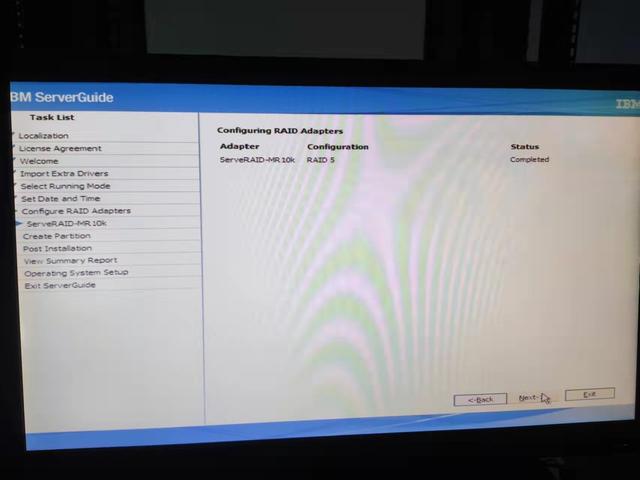
ステップ 6: 選択は必要ありません。「次へ」をクリックします。
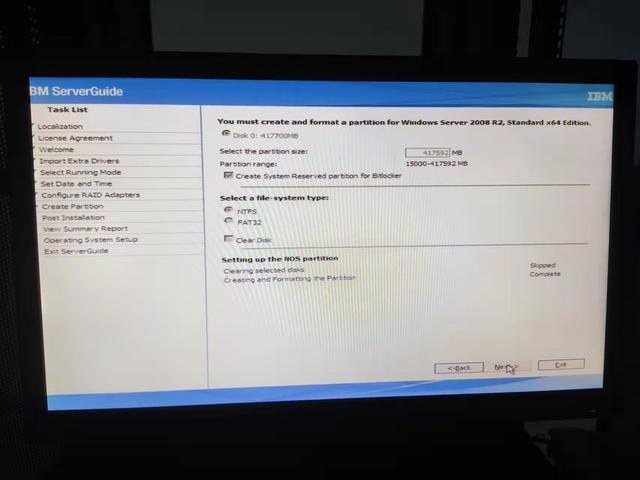
ステップ 7: 選択は必要ありません。[次へ] をクリックします。
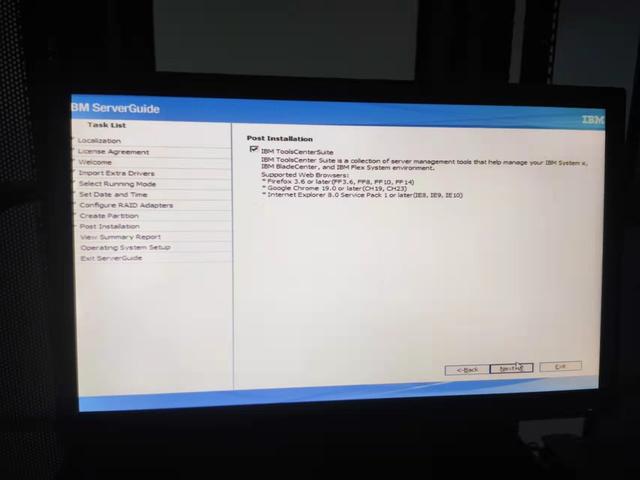
ステップ 8: 選択は必要ありません。[次へ] をクリックします。 。
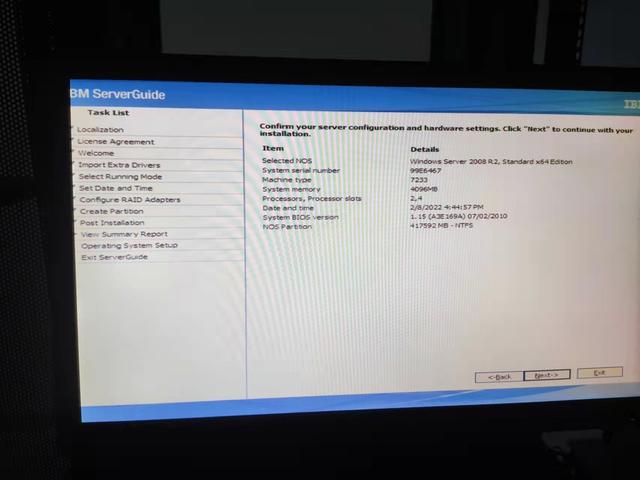
ステップ 9: 選択は必要ありません。少し待ってから、「次へ」をクリックします。
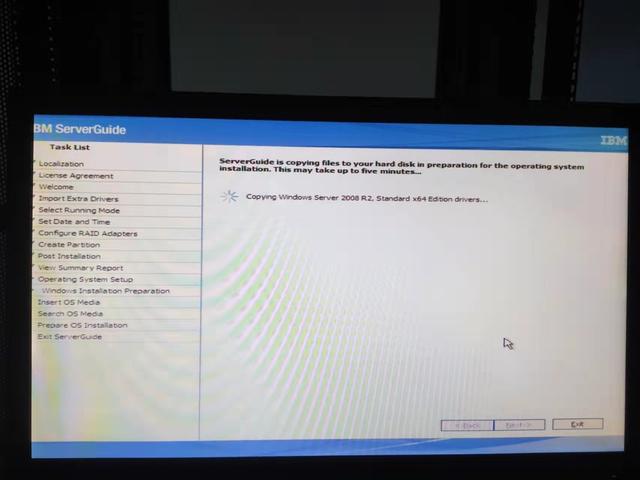
ステップ 10: プロンプトが表示されたら、widnwo Server 2008 システム ディスクを挿入し、[次へ] をクリックします。
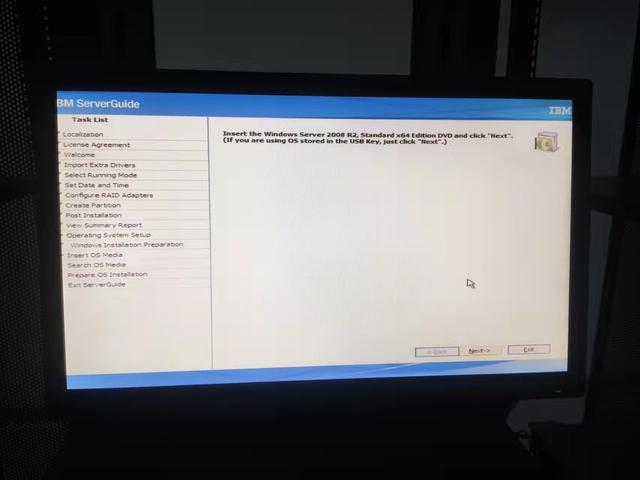
ステップ 11: widnwo Server 2008 システム ディスクを見つけるように求められたら、[次へ] をクリックします。
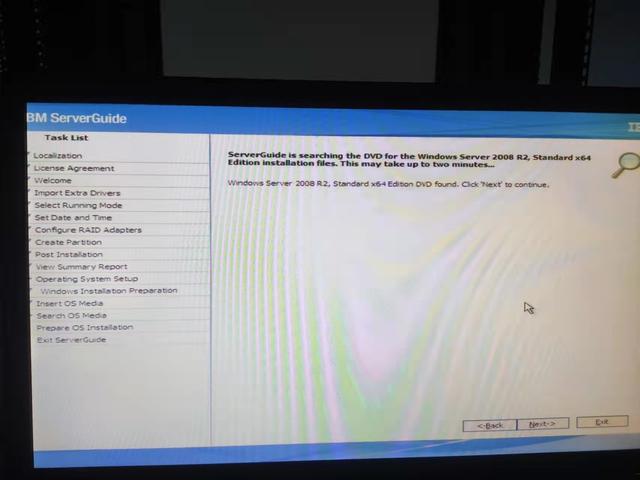
ステップ 12: [同意します...] を選択し、[次へ] をクリックします。
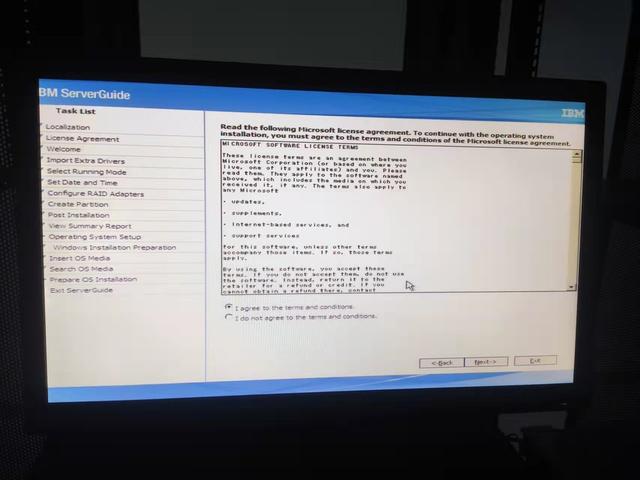
ステップ 13: 選択は必要ありません。[次へ] をクリックします。
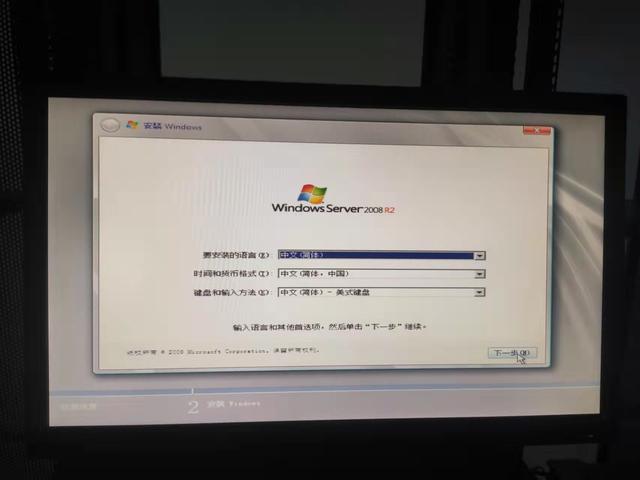
ステップ 14: 操作は必要ありません。システムが自動的にインストールされるまで待ちます。....
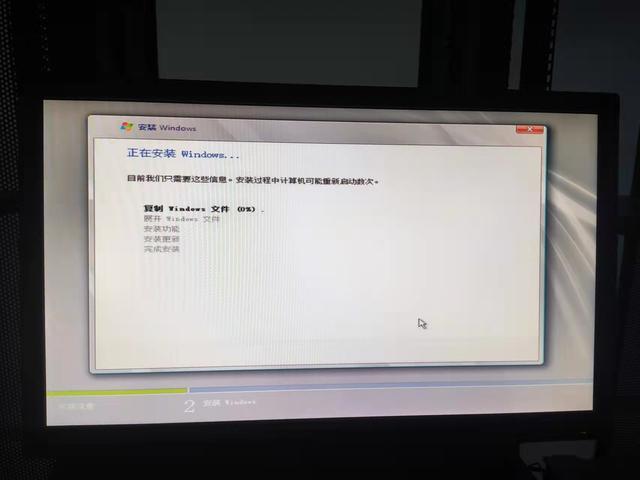
ステップ 15: IBM Web サイトにログインして、ネットワーク カードをダウンロードします。ドライバーなど、システムのインストールが完了しました....
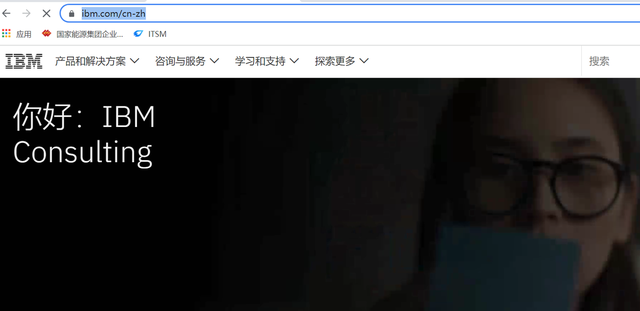
以上がibmsystemxu ディスクの起動の詳細内容です。詳細については、PHP 中国語 Web サイトの他の関連記事を参照してください。